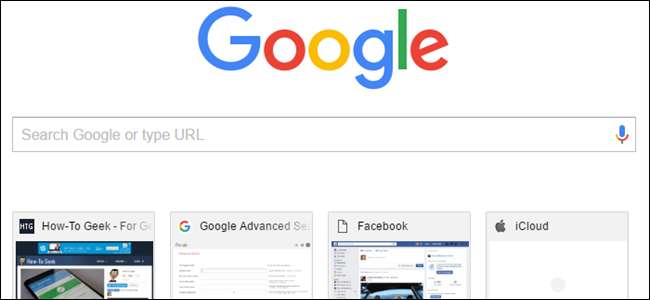
Çoğu kişi için, Chrome'daki varsayılan Yeni Sekme Sayfası amaçları doğrultusunda mükemmel şekilde çalışır. Ancak yeni bir sekmede neyin açılacağını kendiniz seçmeyi tercih ederseniz, sizin için bazı alternatif çözümlerimiz var.
Varsayılan olarak, Chrome'da yeni bir sekme açtığınızda, bir arama çubuğu, Google'ın logosu ve en sık ziyaret ettiğiniz sitelerin küçük resim parçalarını görürsünüz. Ancak, varsayılan yeni sekme sayfasını biraz özelleştirebilir (fazla değil), Yeni Sekme sayfasını boş bir sayfaya ayarlayabilir, görüntülemek için özel bir URL seçebilir veya Yeni Sekme sayfasına işlevsellik ekleyen bir uzantı yükleyebilirsiniz. Sizin için en uygun olanı bulmak için okumaya devam edin.
Varsayılan Yeni Sekme Sayfasını Özelleştirin
Chrome’un varsayılan Yeni Sekme sayfasıyla başlayalım. Chrome, en sık ziyaret ettiğiniz web sayfalarının bağlantılarını karo olarak otomatik olarak ekler. Varsayılan Yeni Sekme sayfasını özelleştirmenin tek yolu, sayfadaki döşemeleri silmektir. Bunu yapmak için, farenizi silmek istediğiniz döşemenin üzerine getirin ve döşemenin sağ üst köşesinde bulunan "X" düğmesine tıklayın.
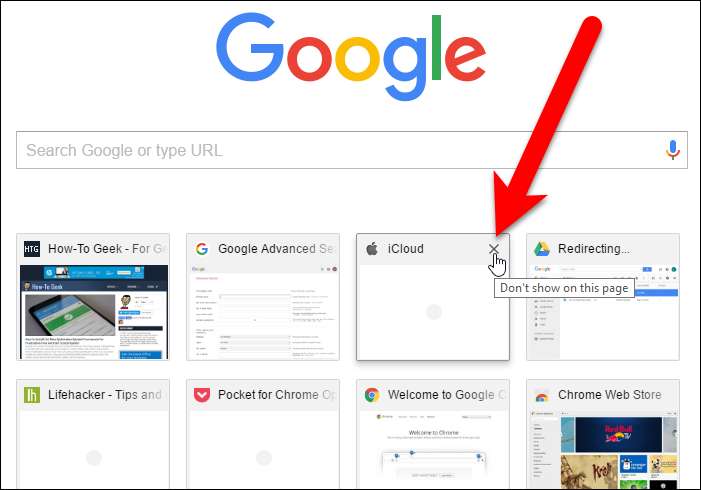
Yeni Sekme sayfasının altında küçük resmin kaldırıldığını belirten bir mesaj görüntülenir. "Geri Al" bağlantısını tıklayarak küçük resmi geri alabilirsiniz.
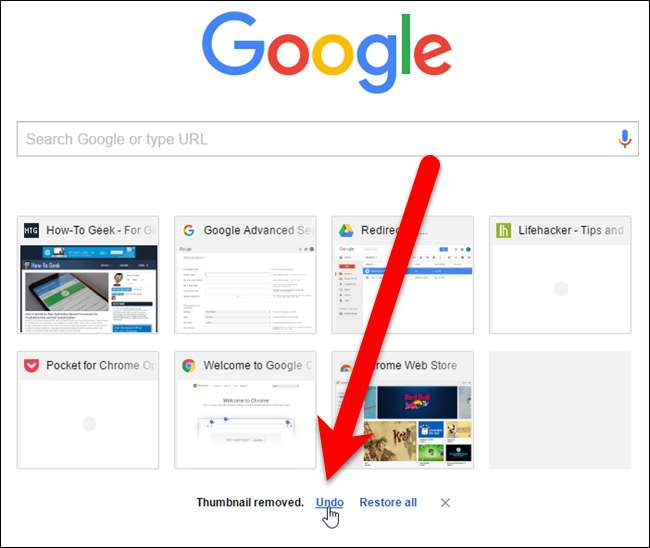
Kutucuklar, tarama geçmişinizden oluşturulur. Bir döşeme silindiğinde, gözatma geçmişinizdeki ilişkili bağlantı silinmez. Bu nedenle, sildiğiniz tüm döşemeleri geri yüklemek istiyorsanız, bunu Yeni Sekme sayfasının altındaki "Tümünü geri yükle" bağlantısını tıklayarak yapabilirsiniz.
Yeni Sekme sayfasının altındaki mesaj ve bağlantılar bir süre sonra kaybolur, ancak bunları manuel olarak kaldırmak için "X" işaretini tıklayabilirsiniz.
Boş Sayfa Görüntüle
Yeni Sekme sayfasında herhangi bir şey istemiyorsanız, boş bırakabilirsiniz. Size boş bir Yeni Sekme sayfası verecek iki basit uzantı vardır.
Boş Yeni Sekme Sayfası uzantısı tam olarak söylediği şeyi yapar: yeni bir sekme açtığınızda tamamen boştur.
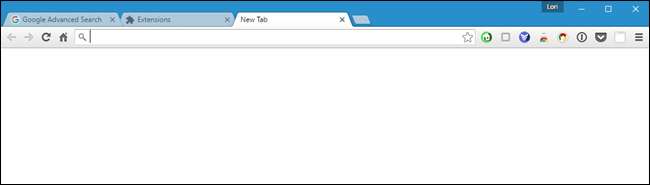
Güncelleme : Aşağıda önerdiğimiz uzantı artık mevcut değil.
Yer İşaretleri Çubuğu ile Boş Yeni Sekme Sayfası da kendi kendini açıklayıcıdır. Boş Yeni Sekme Sayfasının aksine, bu uzantı size en üstte yer imleri çubuğunuzla boş bir sayfa gösterecektir. Yer İşaretleri çubuğunu kapatmış olsanız bile (Chrome menüsü> Yer İşaretleri> Yer işaretleri çubuğunu göster [not checked]), kullanışlı olabilecek yer işaretlerinizi geçici olarak yeni sekme sayfasında gösterir.
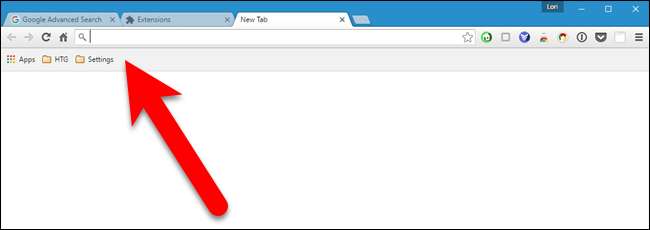
Kendi URL'nizi Ekleyin
Güncelleme : Aşağıda önerdiğimiz uzantı artık mevcut değil. Denemenizi öneririz Yeni Sekme Yönlendirmesi yerine.
Ayrıca Yeni Sekme sayfasında How-To Geek gibi favori sitelerinizden birini de görüntüleyebilirsiniz. Ancak, bu Chrome'da yerleşik bir özellik değildir, bu nedenle bir uzantı yüklememiz gerekir. İyi çalıştığını bulduğumuz en basit olanı Yeni sekme URL'si. Bu uzantının sahip olduğu tek izin "Yeni bir sekme açarken gördüğünüz sayfayı değiştirin", bu nedenle bu güvenli olmalıdır. (Daha önce Yeni Sekme Sayfasını Değiştir uzantısını önerdik, ancak artık mevcut değil.)
Yeni sekme URL uzantısını yükleyin ve ardından araç çubuğuna eklenen düğmeyi tıklayın. Açılır menüden "Seçenekler" i seçin.
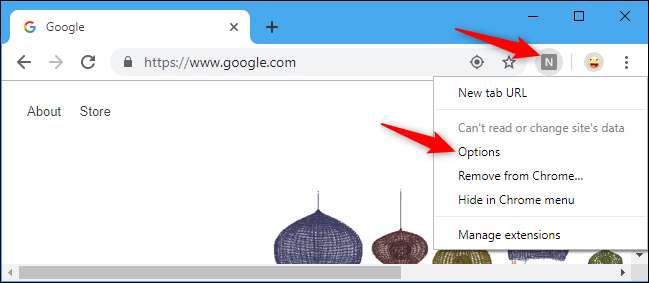
Yeni Sekme sayfasında görüntülemek istediğiniz web sayfasının URL'sini düzenleme kutusuna girin ve klavyenizde Ctrl + Enter tuşlarına basın.
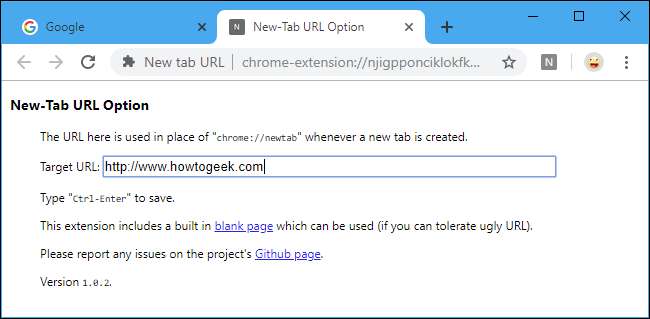
Bir dahaki sefere yeni bir sekme açtığınızda, seçtiğiniz URL Yeni Sekme sayfasında görüntülenir.
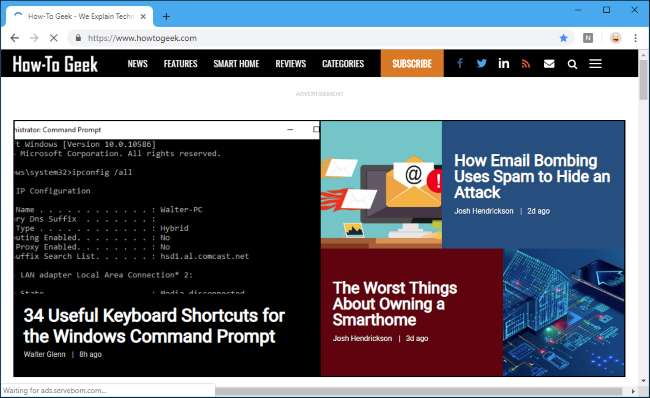
Yeni Sekme Sayfasını Ek İşlevlerle Geliştirin
Diğer uzantılar tamamen kendi Yeni Sekme sayfalarını oluşturur; farklı özellikler ve çok sayıda özelleştirme, örneğin sayfadaki kutucukları ekleme ve yeniden düzenleme, yer işaretlerinizi ve yakın zamanda kapatılan sekmeleri görüntüleme ve sayfanın arka planını ve stilini değiştirme,
Yeni Sekme sayfasını geliştiren birkaç uzantıyı test ettik ve bir tane bulduk. Mütevazı Yeni Sekme Sayfası , basit ve kullanımı kolay bir düzende yeni bir sekmede görüntülenen çeşitli kullanışlı özelliklere sahip. Yer imleriniz, en çok ziyaret edilen siteler, uygulamalar, son yer imleri, son kapatılan sekmeler ve hatta hava durumu gibi öğeleri görüntüler.
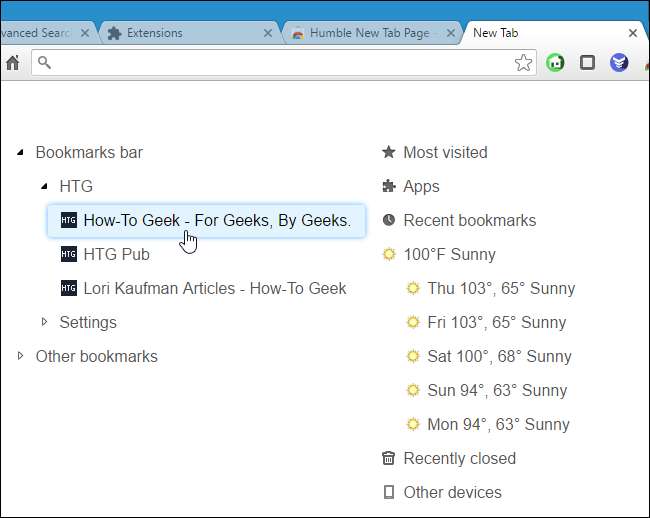
Humble New Sekme Sayfası uzantısını yükleyin, yeni bir sekme açın ve ardından Seçeneklere erişmek için sayfanın sağ üst köşesindeki küçük İngiliz anahtarı simgesini tıklayın.
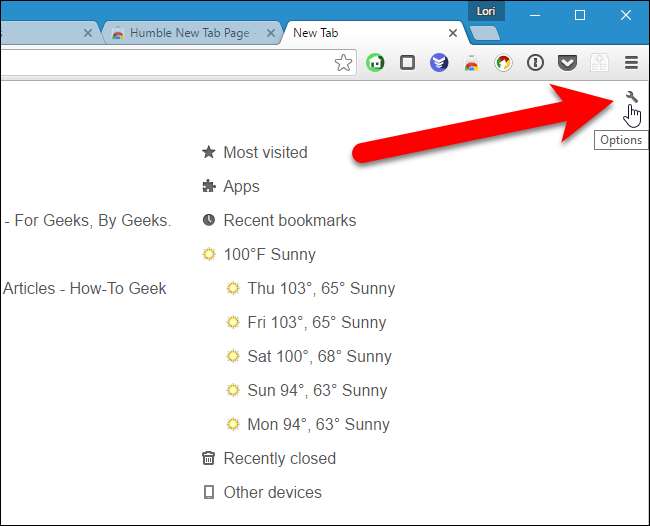
Sayfanın sağ tarafında dört sekme içeren bir açılır pencere görüntülenir. Ayarlar sekmesi, en üstteki Ayarları değiştirmenize, Yeni Sekme sayfasında hangi İçeriğin görüntüleneceğini seçmenize ve görüntülemeyi seçerseniz hava durumu için bir konum ve Celsius veya Fahrenheit belirtmenize olanak tanır. Araç çubuğunda, Seçenekler açılır penceresine de erişim sağlayan bir düğme vardır.
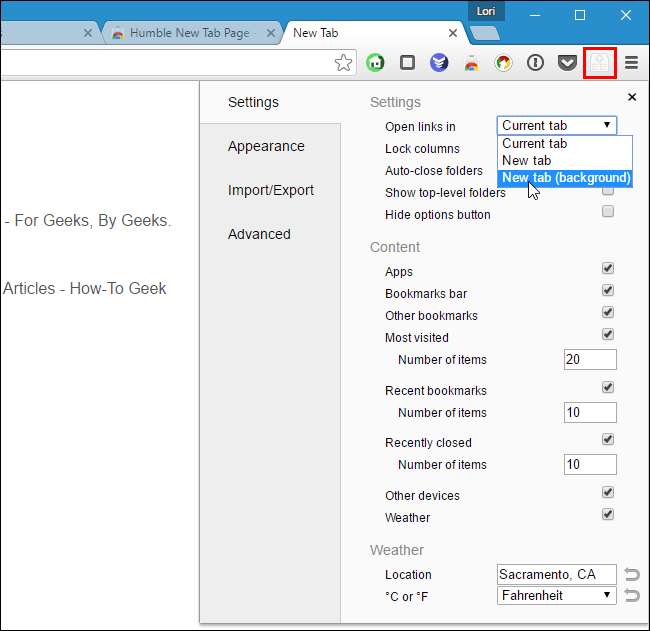
Görünüm sekmesini kullanarak görünümü ve stili değiştirebilirsiniz. Yazı tipini, renkleri, düzeni, vurguları ve animasyonu ayarlayın. Hatta kendi arka plan resminizi bile seçebilirsiniz.
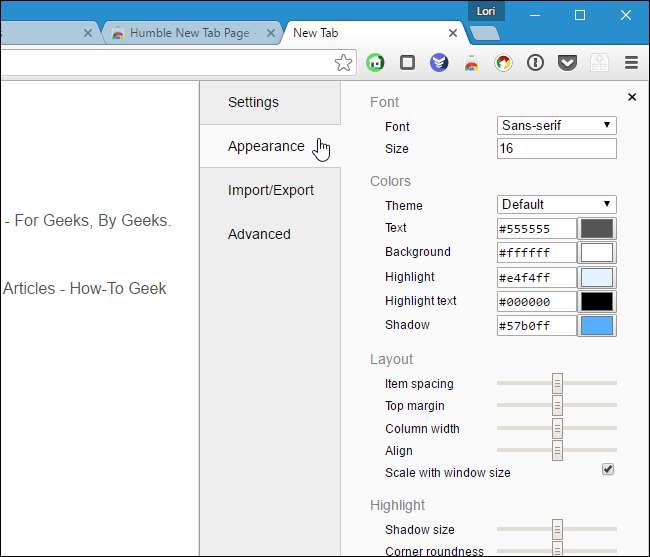
Bu uzantıyı başka bir profilde veya başka bir bilgisayarda kullanmak istiyorsanız, ayarlarınızı yedekleyebilirsiniz. Bunu yapmak için Ayarlar açılır penceresindeki "İçe / Dışa Aktar" sekmesine tıklayın. Dışa Aktarma Ayarları kutusundaki metni seçin, kopyalayın, bir metin dosyasına yapıştırın ve kaydedin. Ayarlarınızı geri yüklemek için, metin dosyasındaki ayarları kopyalayın ve metni İçe Aktarma Ayarları kutusuna yapıştırın.
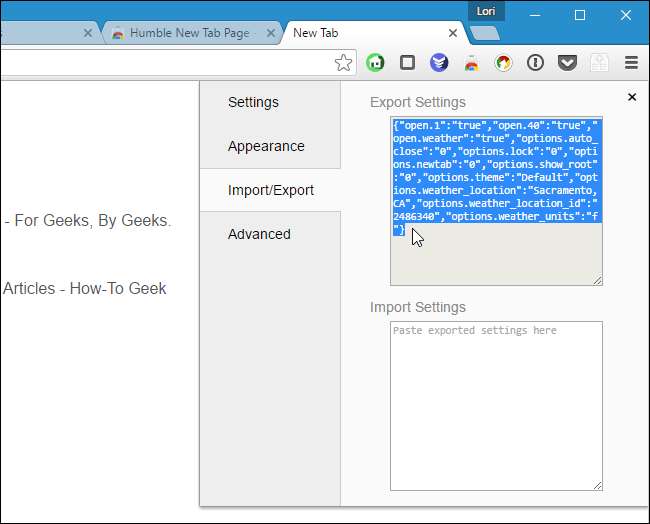
Basamaklı stil sayfaları konusunda deneyimi olanlar için, bunları Yeni Sekme sayfasının görünümünü daha da özelleştirmek için kullanabilirsiniz. Bunu yapmak için, CSS kodunu Generated CSS kutusundan kopyalayın, bir metin düzenleyicideki değerleri değiştirin ve ardından revize edilmiş CSS kodunu kopyalayıp Özel CSS kutusuna yapıştırın.
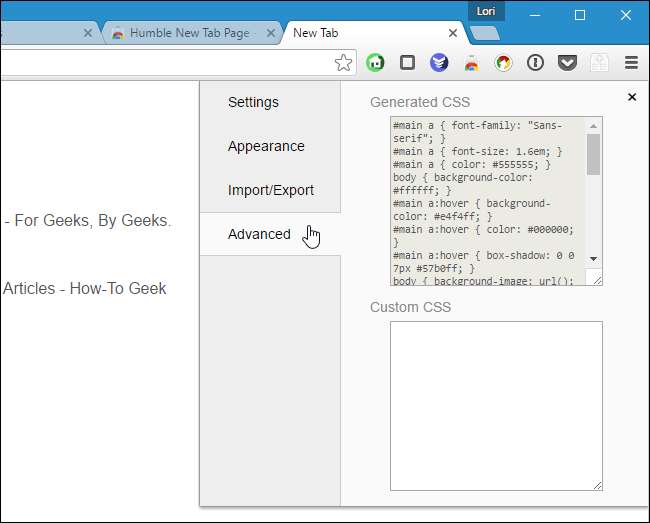
Sayfadaki öğeleri sürükleyip bırakarak da yeniden düzenleyebilirsiniz. Öğenin nereye yerleştirileceğini gösteren siyah bir çizgi göreceksiniz. Dikey siyah bir çizgi görene kadar bir öğeyi sürükleyip bırakarak bile ek sütunlar oluşturabilirsiniz.
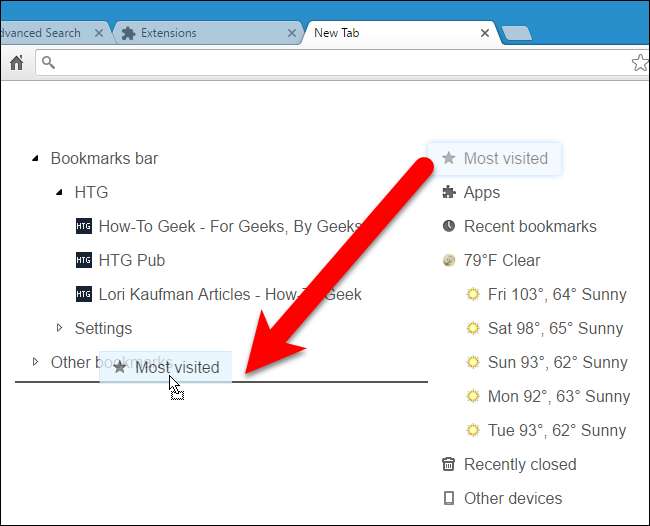
İçinde birçok başka uzantı var Chrome Web Mağazası Yeni Sekme sayfasını çeşitli şekillerde özelleştirmenize olanak tanır. Yukarıdakilerden hiçbiri tarzınıza uymuyorsa etrafa göz atın; Beğendiğiniz bir şey bulacağınızdan emin olabilirsiniz.







